BMCOREL-Hai Sahabat BMCOREL Selamat Datang Kembali Di Rumah Kita Tercinta Ini :D, Oke Langsung Saja Pada Kesempatan Kali Ini Saya Akan Melanjutkan Pembahasan Kita Tentang CorelDraw X7, Yang Pada Kesempatan Yang Lalu Saya Telah Membuat Postingan Tentang Tool - Tool Yang Ada Di CorelDraw X7, Nah Bagi Teman-Teman Yang Belum Membaca Postingan Sebelumnya Saya Sangat Sarankan Untuk Membaca Terlebih Dahulu Postingan Tersebut, Karena Kita Akan Memulai Belajar Corel Dari Dasar Sekali, Jadi Sangat Dianjurkan Teman - Teman Paham Dulu Apa Itu Aplikasi CorelDraw X7 Dan Tool - Tool Apa Saja Yang Ada Di Dalamnya Untuk Dapat Melanjutkan Ke Tahap Selanjutnya, Oke Langsung Saja Kita Lanjutkan Pembelajaran Kita Tentang CorelDraw X7, Kali Ini Kita Akan Membahas Tentang Fungsi Import Dan Export File Di CorelDraw X7 Dan Cara Penggunaannya. Oke Langsung Kita Bahas Satu Persatu :
- Import
Import Pada CorelDraw X7 Berfungsi Untuk Memasukkan Sebuah Objek Atau File , Baik Itu Objek Gambar Yang Berformat JPG,JPEG,PNG,dll Ataupun File Yang Berformat PDF,AI,EPS,CDR,dll, Ke Dalam Lembar Kerja ( Canvas ) Yang Telah Kita Buat. Oke Langsung Saja Kita Praktekan Cara Penggunaannya :
1. Pastikan Teman - Teman Sudah Membuat Lembar Kerja ( Canvas ) Sesuai Dengan Ukuran Yang Teman - Teman Butuhkan :
Nah Disini Saya Menggunakan Ukuran Kertas A4 yaitu 21 cm x 29,7 cm.
2. Setelah Teman - Teman Punya Lembar Kerja ( Canvas ) Klik Pada Menu File :
3. Setelah Di Klik Dan Muncul Seperti Ini :
Klik Pada Menu Import
Nb: Sampai Langkah Ini Anda Juga Dapat Menggunakan Cara Singkat Yaitu Dengan Menekan Ctrl+I
4. Setalah Kita Memilih Menu Import Akan Muncul Dialog Box Seperti Ini :
Lalu Pilih Gambar Yang Anda Ingin Masukkan Ke Lembar Kerja ( Canvas ) Lalu Klik Import, Kali Ini Saya Memilih Gambar Yang Saya Bungkus Dengan Kotak Merah Diatas.
5. Tentukan Letak Gambar Yang Anda Ingin Import Lalu Klik :
6. Selesai Gambar Anda Telah Masuk Ke Lembar Kerja ( Canvas ) :
Nb: Untuk Mempersingkat Cara Import Diatas Kita Juga Bisa Menggunakan Teknik Drag And Drop Untuk Mengimport Gambar
- Export
Export Pada CorelDraw X7 Berfungsi Untuk Menyimpan Gambar Hasil Dari Editan Kita Kedalam Bentuk ( Format ) Yang Kita Inginkan, Berbeda Dengan Save Yang Berfungsi Untuk Menyimpan Project ( File Mentah ) Dalam Bentuk Format Cdr, Dengan Tool Ini Kita Bisa Menyimpan Hasil Editan Kita Ke Berbagai Format Seperti JPG,PNG,PDF,EPS,ICO,dll Oke Langsung Saja Kita Praktekan Cara
Penggunaannya :
1. Pastikan Anda Telah Selesai Mengedit Gambar Anda :
Saya Telah Selesai Membuat Logo 46 Mobil2. Klik Menu File
3. Maka Akan Muncul Seperti Ini :
Klik Menu Export
4. Maka Akan Mucul Dialog Box Seperti Ini :
1. Tentukan Lokasi Kalian Menyimpan Contohnya Di Document
2. Tentukan Nama File Yang Akan Kalian Simpan
3. Tentukan Format Yang Akan Kalian Gunakan Contohnya PNG
4. Tekan Export Untuk Mulai Mengexport
5. Setelah Menekan Tombol Export Akan Muncul Dialog Box Lagi Seperti Ini :
Abaikan Saja Dulu Setelan Yang Lain Langsung Saja Klik Ok Setelan Yang Lain Akan Saya Bahas Pada Postingan Selanjutnya, Dan Hasilnya Gambar Anda Telah Selesai Tersimpan :
Nb: Dialog Box Diatas Adalah Khusus PNG Karena Saya Memilih Format PNG Jika Menggunakan Format Lain Akan Berbeda, Dan Akan Saya Bahas Pada Postingan Selanjutnya
Nb : Untuk Mempersingkat Cara Diatas Teman - Teman Juga Bisa Menggunakan Shortcut Ctrl + E
Nah Demikianlah Pengertian Dari Import Dan Export Dalam Coreldraw X7 Dan Juga Cara Penggunaannya Mudah-Mudahan Teman - Teman Semua Udah Pada Paham Ya Dan Jika Ada Yang Ingin Ditanyakan Silahkan Tulis Di Kolom Komentar Atau Ikuti Akun Sosial Media Saya Untuk Bertanya Secara Langsung, Kesimpulannya Adalah Ada Banyak Cara Yang Bisa Kita Gunakan Untuk Export Dan Import File Pada Coreldraw X7 Jadi Gunakan Sesuai Kebutuhan Kita Masing-Masing, Akhir Kata Saya Pamit Nantikan Pembelajaran Selanjutnya Tetap Di BMCOREL.


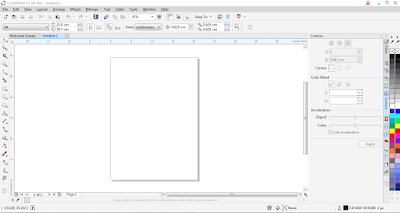






















0 komentar:
Posting Komentar